在线安装Win11,使用这个安装软件只需要简单几步
不知不觉Win11也已经更新多年了,你的电脑还是Win10吗?相较于Win10系统,Win11的任务栏得到简化,也增添了一些新功能,从下载用户上也能看出,很多用户也在逐渐接受Win11系统并爱上Win11系统。

如果你想更新Win11,本文将为您介绍如何在线安装Win11。
在线安装Win11的方法
要在线安装Win11有两种常用的方法,一种是在电脑内自动获取更新,另一种是自己找想要安装的版本,获取镜像文件中安装,接下来我们分别介绍两种方法。
方法一.电脑自动获取更新
很多时候为了及时获取更新,用户会选择打开「自动更新」获取新的Win11系统更新,如果Win11上线这么久你都还没更新,多半对更新提示不会陌生,每次弹出都点击暂停更新了吧。反过来说,要在线安装Win11一个非常简便直接的方法就是直接在电脑自动更新界面获取。
步骤1. 快捷键「Windows+I」打开设置界面,点击「安全与更新」。

步骤2. 点击「检查更新」获取更新。

方法二.获取镜像文件更新
除了上面自动获取更新之外,大家还可以选择获取镜像文件或再安装系统。
可以在微软官网找到并获取Windows11的镜像文件,不过使用这种方法要制作启动U盘或者DVD,后续安装步骤稍微有些麻烦,所以这里为大家介绍另一种方法,用电手装机获取Win11并在线安装Win11。
步骤1. 对电脑进行备份。可以使用硬盘备份,也可以用傲梅轻松备份等备份软件来备份,避免安装系统后文件清空。
步骤2. 安装电手装机,双击运行软件,等待软件自动检测电脑环境。
步骤3. 点击「在线安装」等待加载。
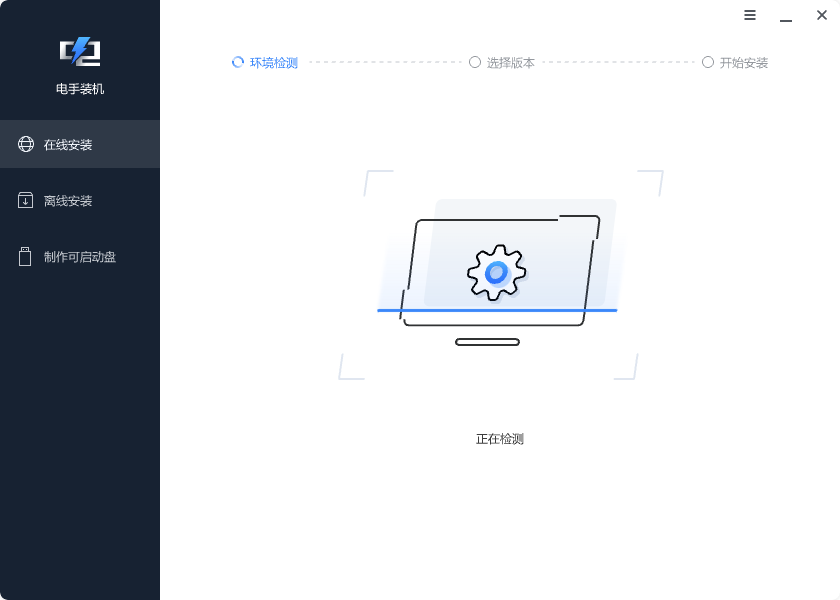
步骤4. 选择Win11版本,软件内提供家庭版、专业版、企业版,选择合适的版本后点击「下一步」。

步骤5. 勾选「下载完毕后立即重启」然后等待电手装机自动获取Win11相关资源。
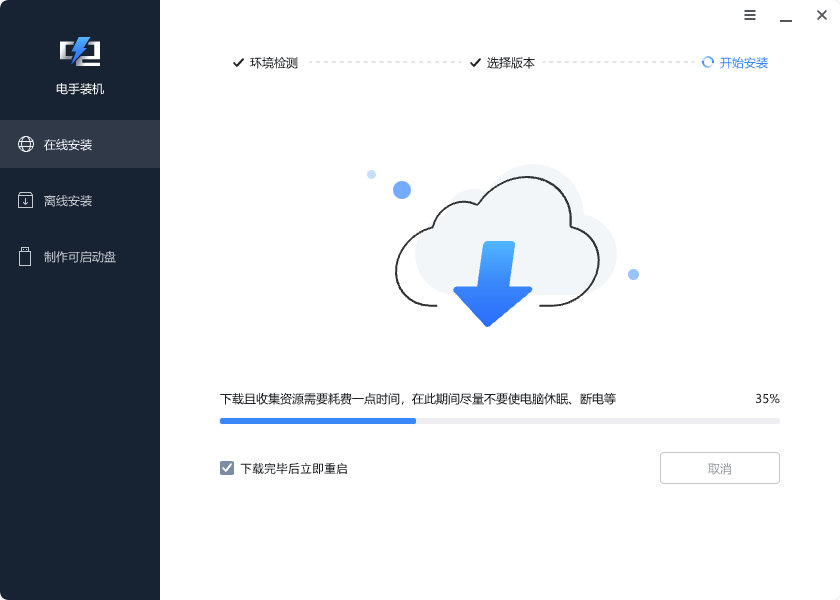
资源下载完毕后,电脑会自动重启然后进入PE界面,自动开始安装,安装完毕后会自动重启电脑,用户什么都不要做,只要耐心等待软件自动安装Win11系统就行。
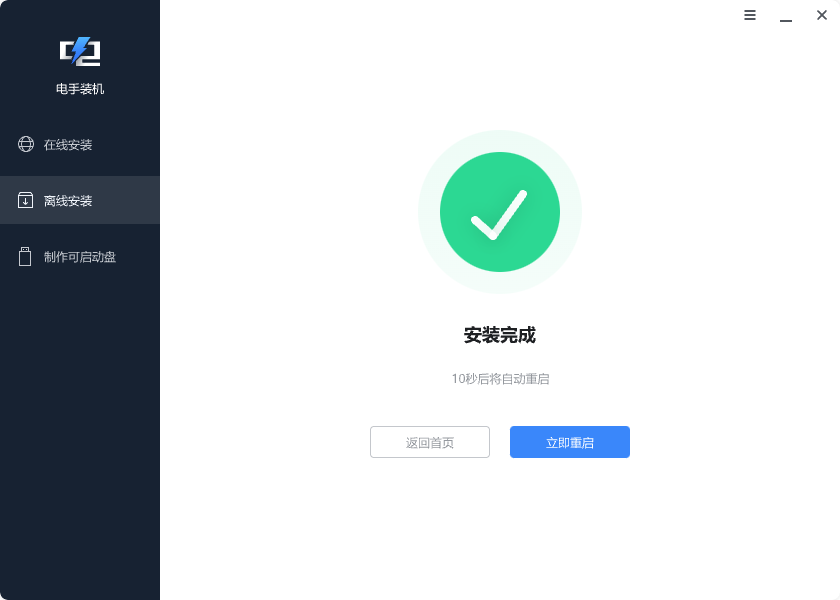
结论
以上就是在线安装Win11常用的方法,相较于自动更新,使用第二种方法能够自主选择合适的版本,自由度更高,而相较于在官网或者其他渠道获取镜像文件,使用电手装机不需要另外制作启动盘,也不需要手动进入安装界面,操作更简便,小白也能轻松上手。
本文编辑:@ duty
©本文著作权归电手所有,未经电手许可,不得转载使用。
